Bạn đang muốn ghim tin nhắn quan trọng của Messenger để liên lạc đó luôn được ưu tiên, tuy nhiên chưa biết phải làm thế nào? Trong bài viết này, chúng tôi sẽ hướng dẫn cách ghim tin nhắn trên Messenger cực đơn giản và dễ thực hiện, giúp bạn trả lời tin nhắn nhanh chóng khi cần thiết, cùng xem nhé.
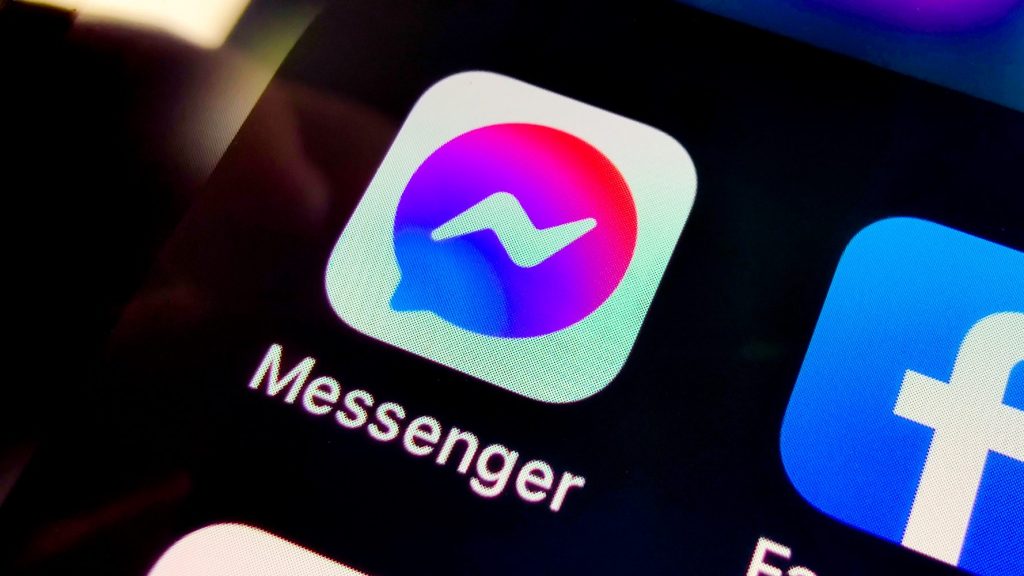
Tóm tắt nội dung
Ghim tin nhắn trên Messenger và Zalo có khác nhau không?
Ghim tin nhắn trên Messenger là gì và lợi ích?
Ghim tin nhắn trên Messenger là một tính năng hữu ích giúp người dùng giữ các tin nhắn quan trọng hoặc những người liên lạc thường xuyên luôn trong tầm tay mà không phải mất công tìm kiếm trong danh bạ.
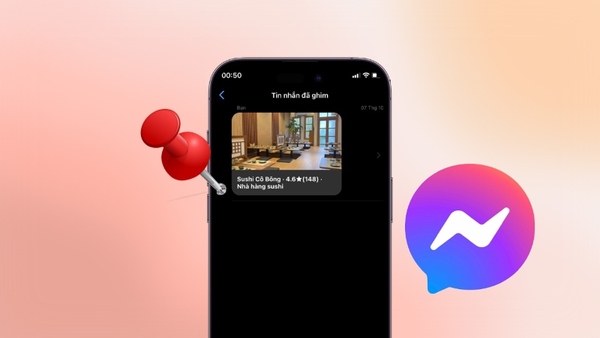
Tính năng này rất tiện lợi khi bạn cần lưu giữ những tin nhắn quan trọng như thông tin liên hệ, địa chỉ, hay các cuộc trò chuyện quan trọng khác. Bạn có thể ghim bất kỳ loại tin nhắn nào trong cuộc trò chuyện, bao gồm văn bản, hình ảnh, video và nhiều định dạng khác.
Ghim tin nhắn Messenger mang lại nhiều lợi ích thiết thực cho người dùng, bao gồm:
- Quản lý thông tin dễ dàng: Ghim tin nhắn giúp bạn tạo danh sách các tin nhắn quan trọng, thông tin liên hệ, hoặc nhiệm vụ cần thực hiện, giúp bạn tập trung vào những vấn đề quan trọng mà không bị phân tâm bởi hàng loạt tin nhắn khác.
- Tiết kiệm thời gian: Tính năng ghim cho phép bạn truy cập nhanh chóng vào các tin nhắn đã được ghim mà không cần phải tìm kiếm trong toàn bộ các cuộc trò chuyện, giúp tiết kiệm thời gian và đơn giản hóa việc tìm kiếm thông tin.
- Ứng dụng trong công việc: Bạn có thể sử dụng tính năng này để ghim các tin nhắn liên quan đến dự án, thông tin khách hàng, hoặc nhiệm vụ cần hoàn thành, giúp bạn quản lý công việc hiệu quả hơn và dễ dàng tìm kiếm thông tin cần thiết.
- Tìm kiếm thuận tiện: Messenger cho phép tìm kiếm trong các tin nhắn đã ghim, giúp bạn nhanh chóng xác định và truy cập thông tin quan trọng.
- Ghi chú và nhắc nhở: Ghim tin nhắn có thể hoạt động như một công cụ ghi chú hoặc nhắc nhở, giúp bạn theo dõi các nhiệm vụ hoặc thông tin cần ghi nhớ.
- Truy cập từ nhiều thiết bị: Các tin nhắn đã ghim có thể được truy cập từ nhiều thiết bị, bao gồm điện thoại di động, máy tính, và tablet, giúp bạn tiếp tục làm việc với thông tin quan trọng từ bất kỳ đâu.
Tóm lại, tính năng ghim tin nhắn trên Messenger giúp tạo ra một hệ thống quản lý thông tin hiệu quả, tiết kiệm thời gian và dễ dàng tìm kiếm các thông tin quan trọng trong cả cuộc sống cá nhân và công việc.
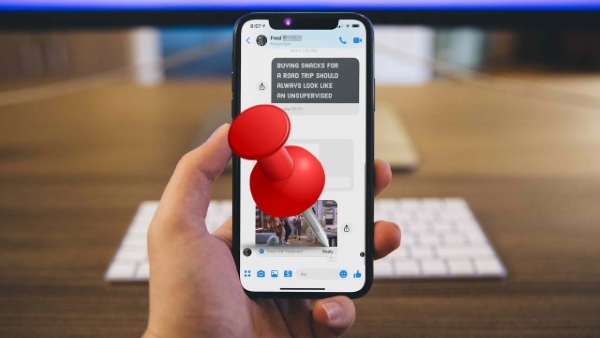
Sự khác nhau khi ghim tin nhắn trên Messenger và Zalo
Khi sử dụng tính năng ghim tin nhắn trên Messenger, bạn có thể thắc mắc về sự khác biệt giữa việc ghim tin nhắn trên Messenger và Zalo. Tính năng ghim tin nhắn trên Zalo rất tiện lợi và có thể sử dụng trên tất cả các nền tảng và thiết bị. Bạn có thể sử dụng tính năng này trên bất kỳ điện thoại di động hay máy tính nào cài đặt ứng dụng Zalo. Nhờ vậy, bạn có thể dễ dàng gắn cờ cho các tin nhắn quan trọng, giúp tìm kiếm và quản lý chúng hiệu quả.
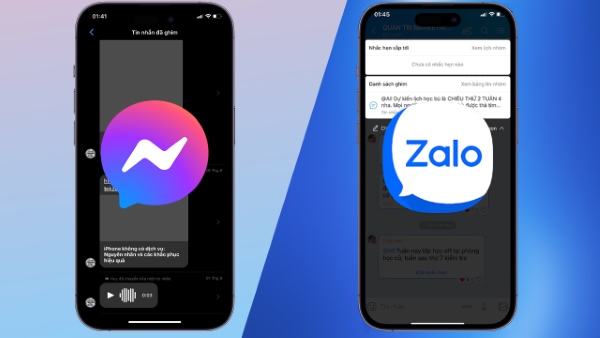
Ngược lại, trên Messenger, tính năng ghim tin nhắn còn hạn chế. Hiện tại, chỉ có người dùng điện thoại Android mới có thể sử dụng tính năng này, còn người dùng iOS hoặc máy tính có thể không được hỗ trợ.
Một ưu điểm nổi bật của Zalo là khả năng ghim tin nhắn trực tiếp lên màn hình. Điều này cho phép bạn nhanh chóng truy cập và đọc các tin nhắn quan trọng mà không cần mở cuộc trò chuyện, giúp tiết kiệm thời gian và thuận tiện hơn khi bạn đang sử dụng các tính năng khác trên Zalo.
Cách ghim tin nhắn trên Messenger
Người dùng có thể thuận tiện hơn khi sử dụng ứng dụng Messenger trên cả iPhone và Android bằng cách ghim các tin nhắn quan trọng.
Cách ghim tin nhắn trên Messenger trên iPhone
Trên iPhone, hiện tại không có tính năng bong bóng chat cho Messenger. Tuy nhiên, gần đây Messenger đã cập nhật tính năng cho phép ghim các tin nhắn trên iPhone. Dưới đây là các bước thực hiện:
Bước 1: Mở ứng dụng Messenger trên điện thoại của bạn và chọn cuộc trò chuyện mà bạn muốn ghim tin nhắn. Sau đó, nhấn và giữ lâu vào tin nhắn cụ thể mà bạn muốn ghim.
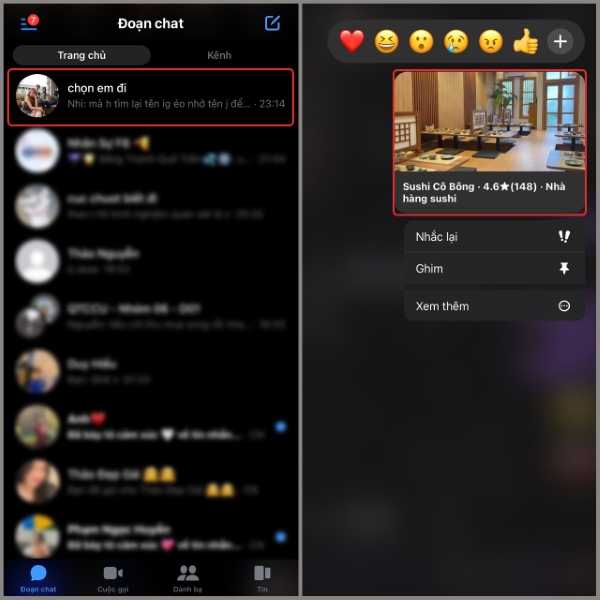
Bước 2: Chọn mục “Xem thêm” và sau đó nhấn vào “Ghim tin nhắn”.
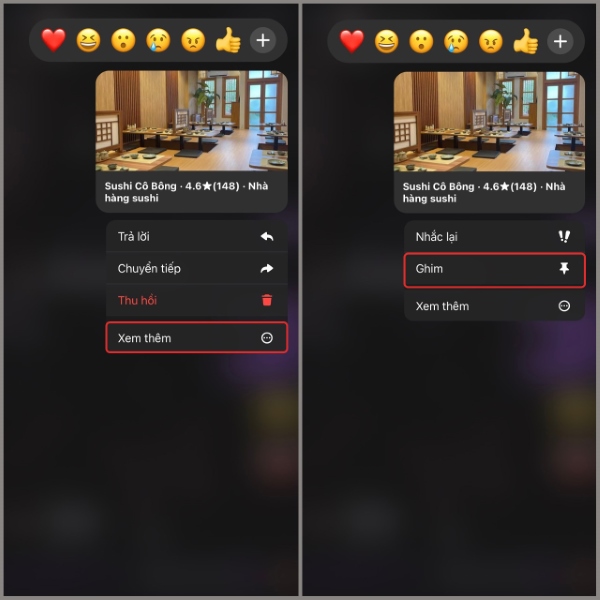
Cách ghim tin nhắn trên Messenger trên Android
Trước tiên, cần phải đảm bảo điện thoại Android của bạn đã được cập nhật lên phiên bản Messenger mới nhất. Sau đó, bạn kích hoạt ứng dụng đăng nhập tài khoản.
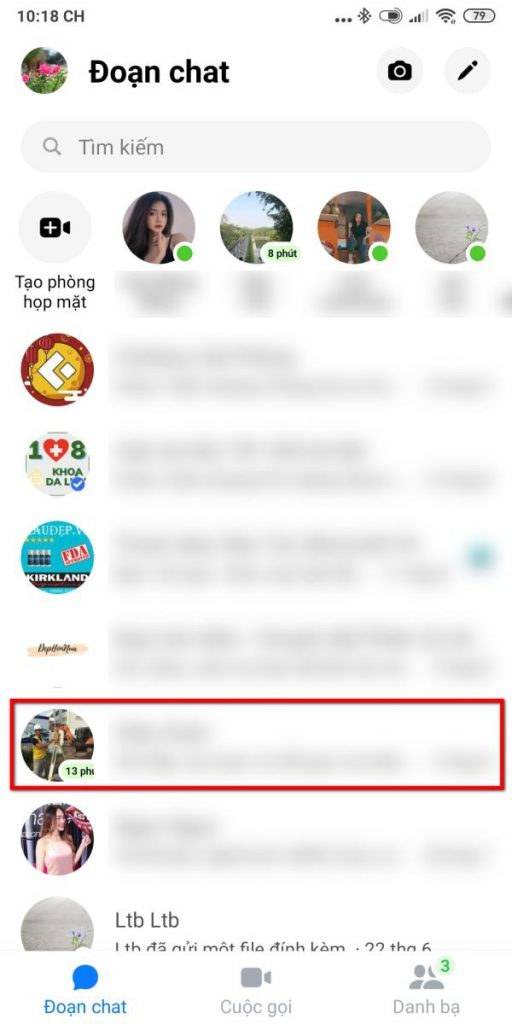
Tiếp theo, trong cửa sổ ứng dụng Messenger hiển thị, bạn nhấn giữ vào tài khoản người dùng muốn ghim tin nhắn trò chuyện > Nhấn chọn mục Mở bong bóng chat trong menu mới hiển thị > Sang cửa sổ Bật bong bóng chat và bấm vào nút Đi tới cài đặt.
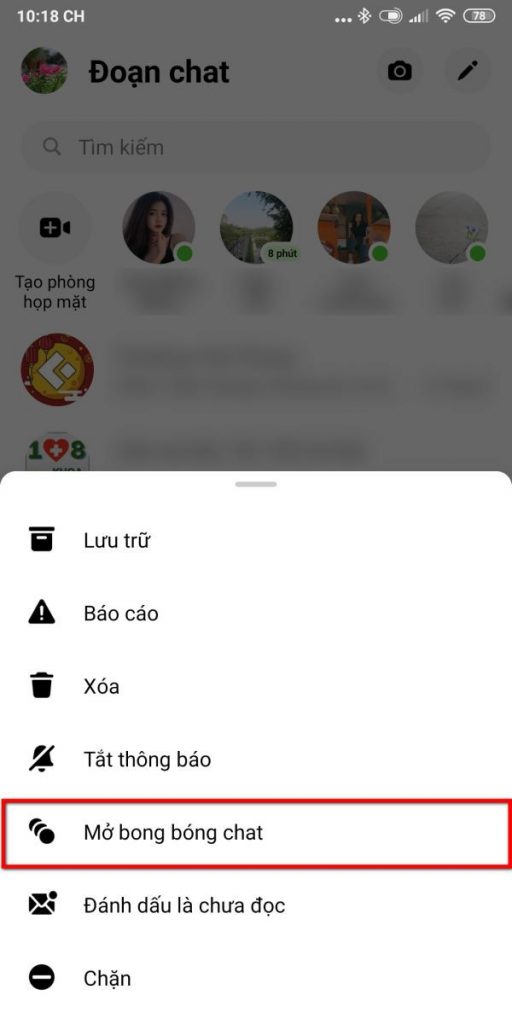
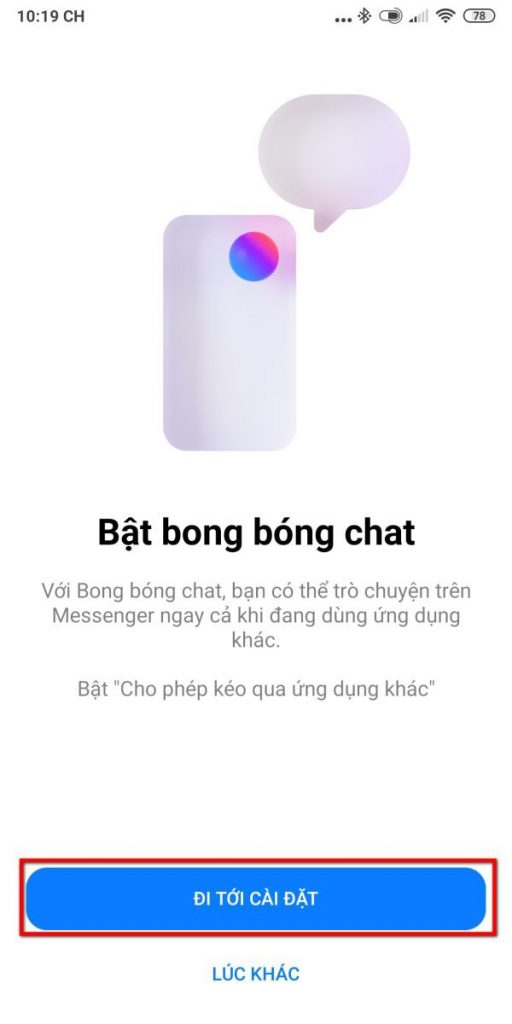
Chuyển chế độ Cho phép hiển thị trên các ứng dụng khác từ trạng thái Off sang trạng thái On bằng cách gạt công tắc sang phải. Lúc này, cuộc trò chuyện mà bạn đã ghim sẽ hiển thị dạng bong bóng chat và luôn nổi trên các ứng dụng khác.
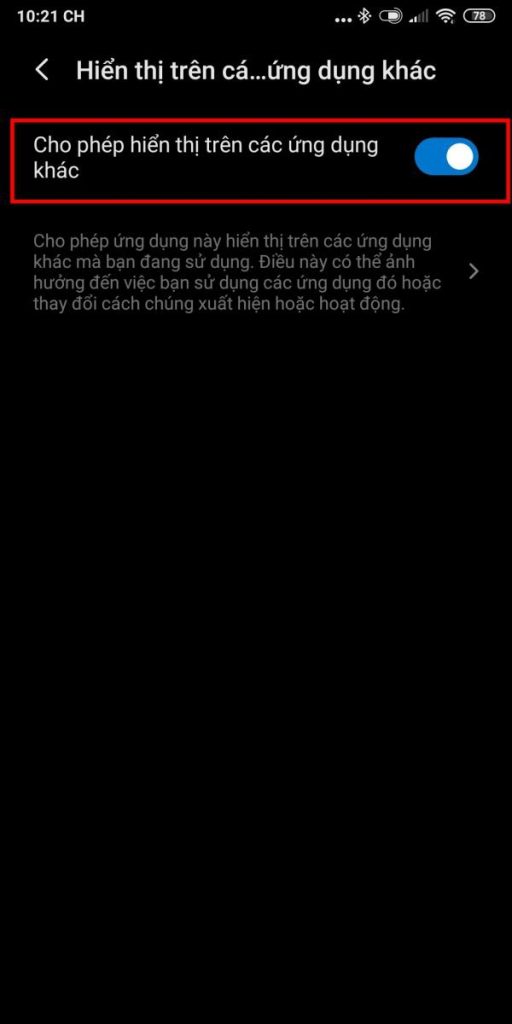
Cách sửa lỗi không thấy tùy chọn bong bóng chat
Trong một vài trường hợp, khi nhấn và giữ vào nội dung trò chuyện trong ứng dụng Messenger mà bạn không thấy tùy chọn để bật bong bóng chat, bạn có thể khắc phục theo cách sau đây:
Trong cửa sổ chat của ứng dụng Messenger, bạn kích vào hình đại diện tài khoản của mình ở góc trên cùng bên trái > Trong menu mới hiển thị, bạn kéo xuống dưới và tìm tùy chọn Bong bóng chat > Nếu tùy chọn đang ở trạng thái màu xám nghĩa là tính năng này chưa được kích hoạt > Bạn chỉ cần gạt sang On (màu xanh) để bật tùy chọn Bong bóng chat.
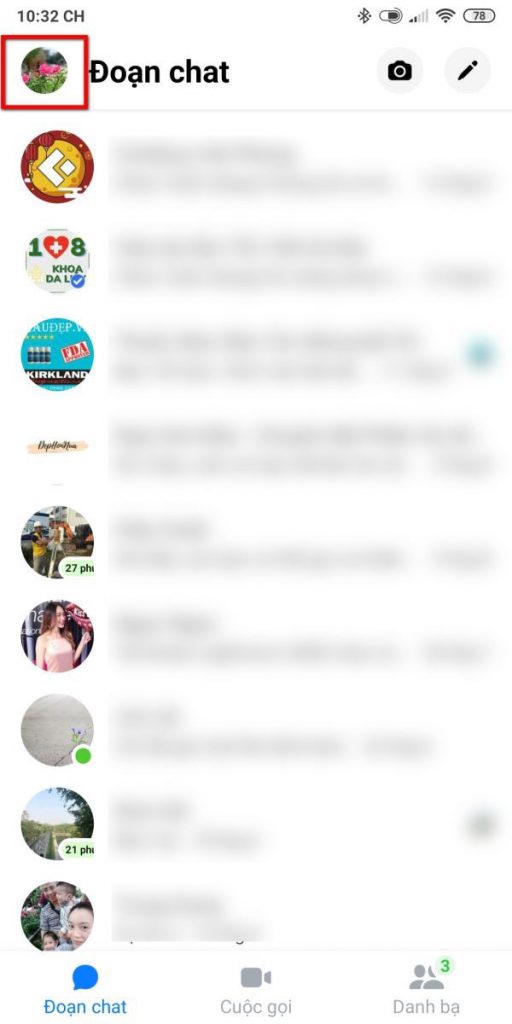
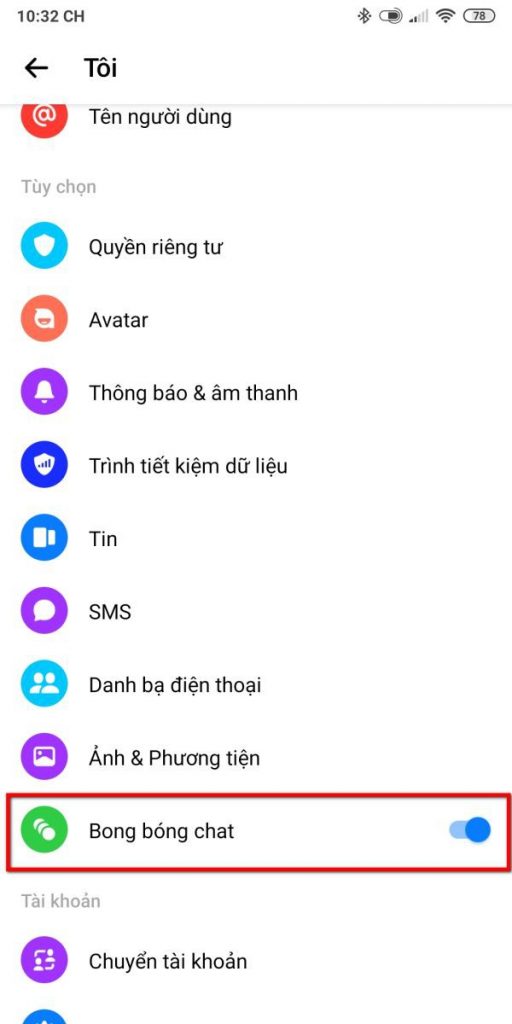
Cuối cùng, bạn quay trở lại cửa sổ chat của ứng dụng Messenger, nhấn giữ vào nội dung trò chuyện mà mình muốn ghim tin nhắn và chọn Mở bong bóng chat để hoàn tất quá trình.
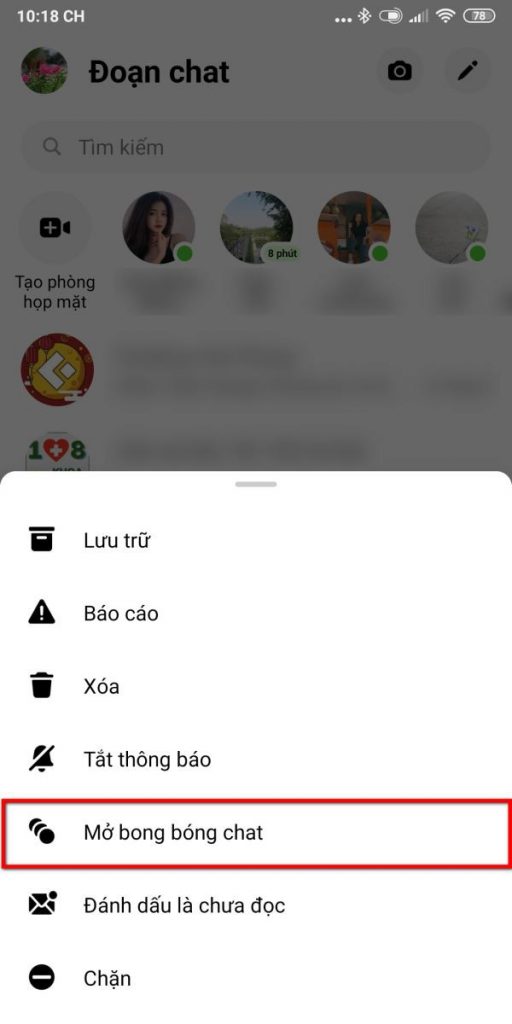
Câu hỏi thường gặp
Có thể ghim các loại nội dung khác ngoài tin nhắn trên Messenger không?
Trên Messenger, ngoài tin nhắn, bạn còn có thể ghim nhiều loại nội dung khác như hình ảnh, tệp, sticker, vị trí, và ghi âm. Để thực hiện ghim những nội dung này, bạn chỉ cần làm theo cách tương tự như hướng dẫn ghim tin nhắn ở trên.
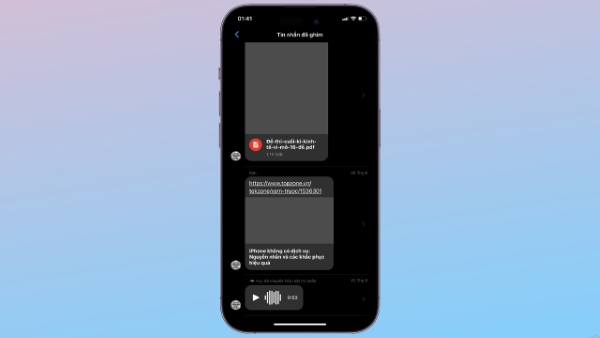
Tin nhắn được ghim trên Messenger sẽ được lưu trữ ở đâu?
Để kiểm tra các tin nhắn đã được ghim trên Messenger, bạn thực hiện các bước sau: Mở cuộc trò chuyện và chọn mục “Tin nhắn đã ghim”. Tại đây, các tin nhắn đã được ghim sẽ được hiển thị.
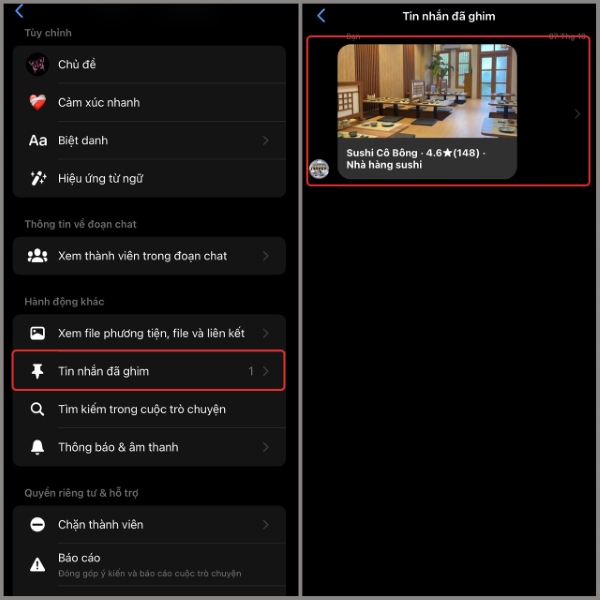
Làm thế nào để bỏ ghim tin nhắn trên Messenger?
Để gỡ ghim tin nhắn trên Messenger, bạn thực hiện như sau:
Bước 1: Mở ứng dụng Messenger và nhấn vào hình đại diện ở góc trên bên trái của màn hình.
Bước 2: Trong mục “Bong bóng chat”, bạn chuyển công tắc từ bên phải sang bên trái để bỏ ghim tin nhắn.
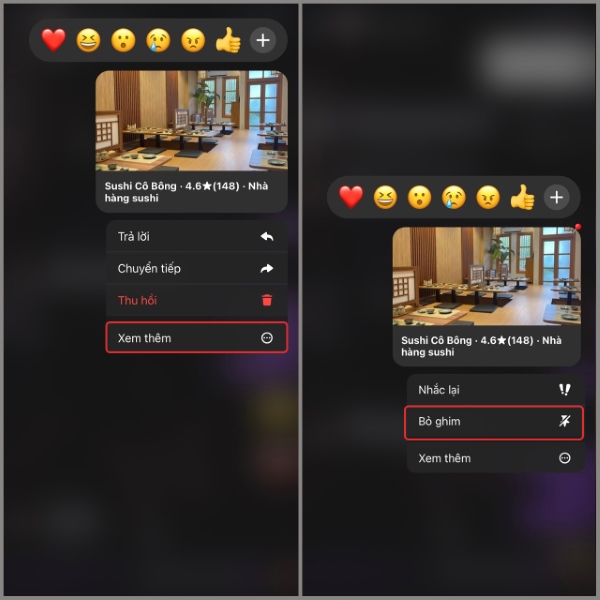
Bài viết đã cung cấp hướng dẫn chi tiết về cách ghim tin nhắn trên Messenger trên điện thoại di động, giúp bạn dễ dàng truy cập các tin nhắn hoặc cuộc trò chuyện quan trọng khi cần. Chúc bạn thành công trong việc sử dụng tính năng hữu ích này!
BÀI VIẾT LIẾN QUAN

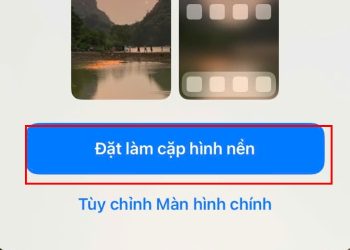
![[Flash sale] Săn Táo giá sốc, số lượng có hạn](https://news.khangz.com/wp-content/uploads/2025/07/san-tao-2-1-350x250.jpg)










Email của bạn sẽ không được hiển thị công khai. Các trường bắt buộc được đánh dấu *
Tạo bình luận mới